redmine和svn server的部署
作为一个程序猿,想要很好的管理自己项目和代码,我们需要一些工具做辅助。
项目管理工具redmine和代码版本管理工具 SVN(Subversion)。
我们选择在虚拟机里面安装windows部署这两套系统,简单暴力。
bitnami redmine 下载:https://bitnami.com/stacks ,
collabnet svn 下载: http://www.collab.net/downloads/subversion
redmine:
redmine安装起来看教程是相当复杂,还好,找到一个懒人专用的,一键安装。。哈。。。
bitnami redmine就是一键安装的版本。
网址:https://bitnami.com/stacks ,再里面找到redmine,然后根据自己想要部署的系统选择对应系统的安装包,下载后安装就行。
下载完就是下一步啊下一步,中间细节就不说了。后面主要是设置问题。装完后在开始菜单运行 Bitnami Redmine Stack Manager
运行后如下图:

可以在Manage Servers里面看看所有服务是否启动成功,正常是都会启动成功的。
之后点击Go To Applicaton就可以打开网页,看到redmine的欢迎界面。

点击 Access Redmine就可以进入系统了。帐号密码是在安装过程中设置的。
安装过程很简单,重要的是配置过程。其实配置也很简单,不过有三个地方需要注意。
1.邮箱的配置
配置了邮箱,可以在项目信息有变化的时候,通过邮箱通知项目相关人员,这个我觉得必不可少。
这个邮箱配置可是卡了很久,弄了好几个小时,文档和网上的教程说的几乎都不能很好的工作。
配置方法是:
我装的是3.0.4版本的,在windows环境下。
在 C:\Bitnami\redmine-3.0.4-1\apps\redmine\htdocs\config 目录下,找到configuration.yml文件并且打开。
前面的什么default设置全部忽略,只需要找到末尾的 production部分,然后在下面添加设置就行了。
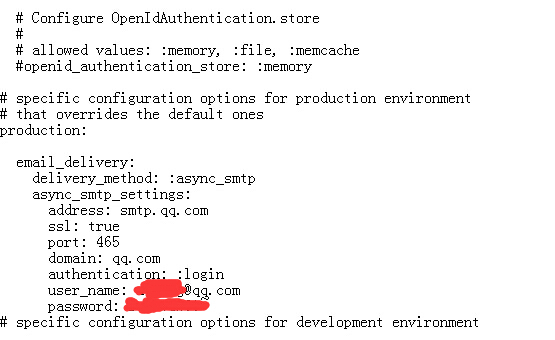
这里需要说下,网上各种说数字要加单引号啊,user_name和password什么要加双引号啊,被这个误导了好久,在3.0.4版本里面根本就不需要加,密码部分也不需要加单引号或者双引号,直接输入就行。其中ssl: true这个是用了ssl加密功能,这个对应的是port是465,如果不用ssl,那把ssl那一行去掉,port用25就行。具体端口号多少可以看看邮箱里面的设置部分,应该会有相关说明。
填好后,需要测试是否能工作,点击 管理->配置->邮件通知,在页面的下面右边,拉到下面,有个 发送测试邮件
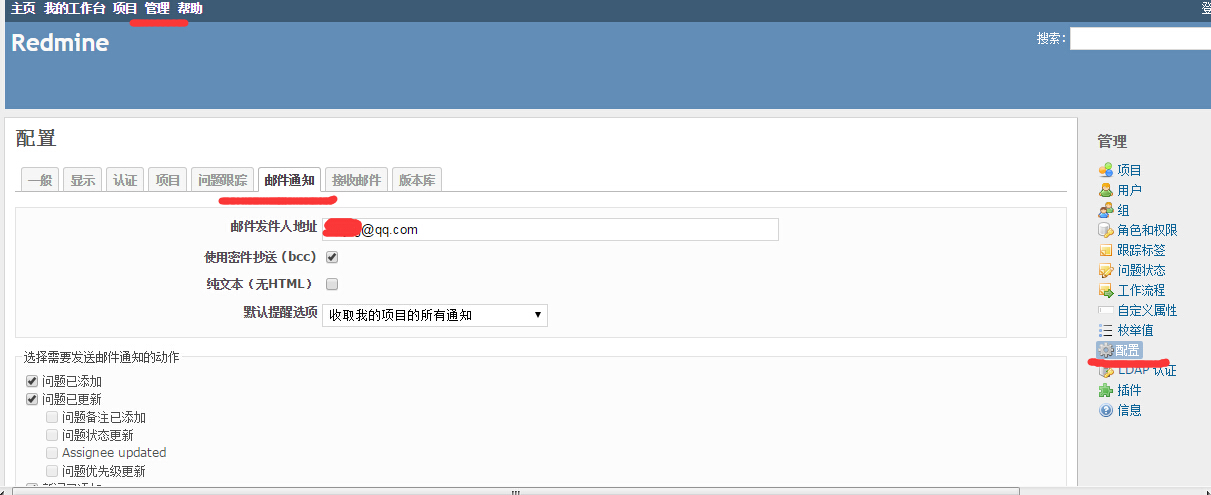
如果配置成功,会提示发送成功,在你邮箱里也会收到测试邮件,发送成功如下图:
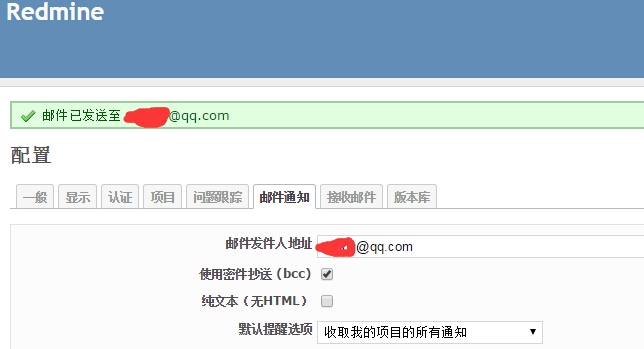
2:配置版本库
打开一个已经创建好的项目,一次点击 配置->版本库 在里面可以配置SVN的代码库。
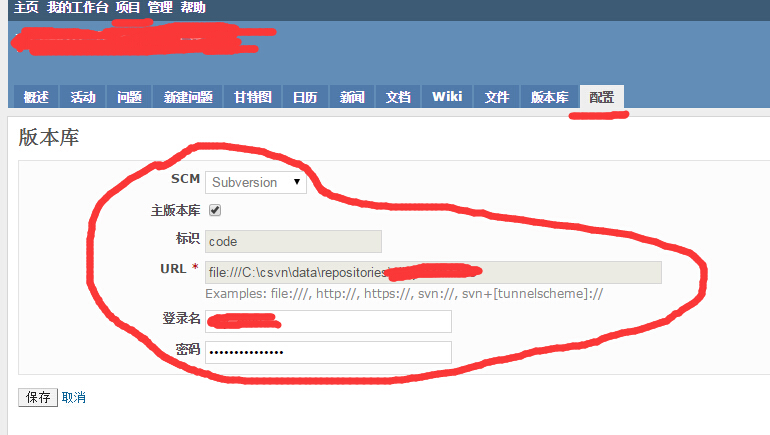
这里有个技巧,我是把SVN和redmine放在同一台机器,所以没必要通过https之类的地址来获取,而且通过https的方法来获取还会出现404的错误,无法读取,需要改什么东西,而我因为在本地,直接填地址就姓,这样读取又快。。哈。。。好机智,事实证明这样是完全可以工作的。
3.认证配置
有个问题困扰了我挺长时间,装完后redmine的内网可以访问,外网可以访问到欢迎界面,但是点击 Access Redmine后就傻逼了,没反映了,进不去了。找来找去想着不是网络配置的问题,后来发现把下图的这个 要求认证 的勾去掉就行了,这样建立项目的时候不要选择公开,否则别人不要登陆帐号就能看到项目信息了。
出现这个问题的主要原因是我们设置的是https模式,而如果开启要求认证,打开登录界面的了解是http,所以无法打开;而如果关闭要求认证,就会直接打开,显示公开的项目,这个直接打开用的是https模式,所以把要求认证关了。实际,如果用http模式,是没有这个问题的。
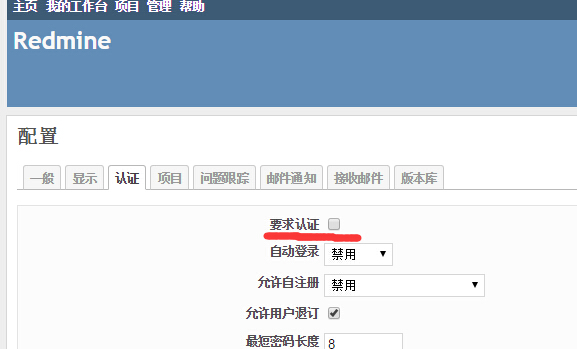
SVN:
svn客户端肯定是tortoiseSVN了,服务器端就有很多可以用了,开始选择的是visual SVN server,这个用起来很简单,而且很小,用户管理也很简单,但是嫌弃界面简陋,功能不够多,后来选用了CollabNet Subversion Edge 这个用起来也相当简单,装好基本就能用了,具体怎么用就不介绍了。
点击 CollabNet Subversion Edge可以打开web管理界面,默认初始密码和帐号好像都是admin,自己记得改。打开后界面如下:
可以设置定时备份啊什么的。。。
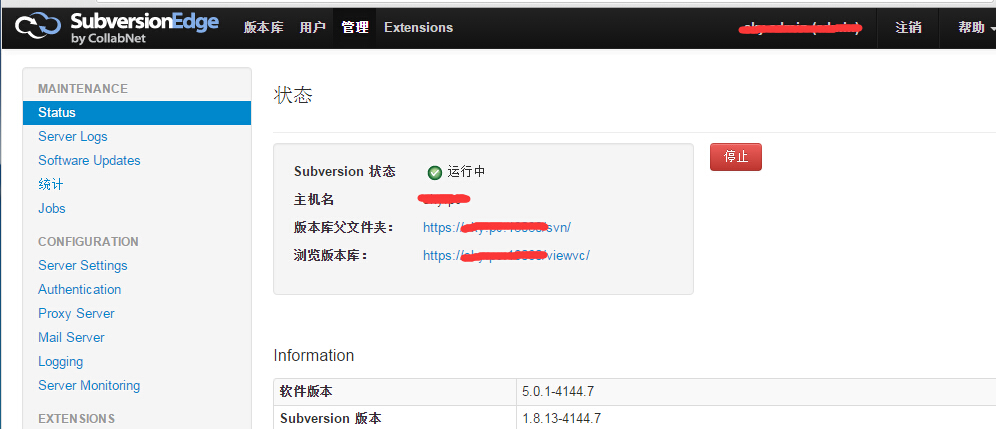
关于网络设置:
上诉弄完后,可以在本机打开,本机使用了,我是在虚拟机中装的,为了方便设置,我们选择了 桥接模式,这样值需要在路由器端设置下端口映射,如果选择NAT模式,那设置就麻烦写,先需要路由器端口映射到本地,然后本地再映射到虚拟机。还是直接用桥接模式吧,简单。redmine用的是80端口,还需要看collabnet svn用的哪个端口,如果还需要外部登陆collabnet svn管理,还需要查看该端口,在本地打开看下网址就明白了,然后映射过来就行了。还不行,还想偷懒,那直接在路由器里面把虚拟机设置成DMZ主机,让虚拟机完全暴露在外网,就不需要端口映射了,不过觉得这样不安全。
需要提到一点的是redmine如果用https模式的时候,对外不是80端口,是443端口。
现在就可以外网输入本机对公望的IP进行访问了,这个有点不好,路由器一开,地址就变了,总不能每次变了都告诉小伙伴们吧?这个可以申请个免费的动态域名,如果变了,自己去更新下动态域名的指向就行。如果再配合teamviewer用,那在外面,只要家里电脑开着,这些服务都不会掉线。。哈。。。


 浙公网安备 33010602011771号
浙公网安备 33010602011771号